ホームページ >ウェブフロントエンド >ブートストラップのチュートリアル >ブートストラップフォントアイコンの使い方
ブートストラップフォントアイコンの使い方
- angryTomオリジナル
- 2019-07-27 11:41:435105ブラウズ

#Bootstrap チュートリアル この記事では、フォント アイコン (グリフィコン) について説明し、いくつかの例を通してその使用法を理解します。 Bootstrap には、200 を超えるフォント形式のグリフがバンドルされています。まず、フォントアイコンとは何なのかを理解しましょう。
フォント アイコンとは
フォント アイコンは、Web プロジェクトで使用されるアイコン フォントです。 Glyphicons Halflings には商用ライセンスが必要ですが、プロジェクトベースのブートストラップを通じてこれらのアイコンを無料で使用できます。
アイコン作者様への感謝の気持ちを込めて、ご使用の際にはGLYPHICONSのWebサイトへのリンクを記載していただければ幸いです。
#フォント アイコンを取得するフォント アイコンは、次のファイルを含むフォント フォルダーにあります。
●glyphicons-halflings-regulator.eot ●glyphicons-halflings-regulator.svg ●glyphicons-halflings-regulator.ttf ●glyphicons-halflings-regulator。 woff 関連する CSS ルールは、dist フォルダーの css フォルダーにある bootstrap.css および bootstrap-min.css ファイルに記述されています。 使用方法アイコンを使用するには、以下のコードを使用するだけです。アイコンとテキストの間には適切なスペースを空けてください。
<span class="glyphicon glyphicon-search"></span>次の例は、フォント アイコンの使用方法を示しています:
<p>
<button type="button" class="btn btn-default">
<span class="glyphicon glyphicon-sort-by-attributes"></span>
</button>
<button type="button" class="btn btn-default">
<span class="glyphicon glyphicon-sort-by-attributes-alt"></span>
</button>
<button type="button" class="btn btn-default">
<span class="glyphicon glyphicon-sort-by-order"></span>
</button>
<button type="button" class="btn btn-default">
<span class="glyphicon glyphicon-sort-by-order-alt"></span>
</button></p><button type="button" class="btn btn-default btn-lg">
<span class="glyphicon glyphicon-user"></span> User</button><button type="button" class="btn btn-default btn-sm">
<span class="glyphicon glyphicon-user"></span> User</button><button type="button" class="btn btn-default btn-xs">
<span class="glyphicon glyphicon-user"></span> User</button>結果は次のようになります:
フォント アイコンを使用したナビゲーション
<div class="navbar navbar-fixed-top navbar-inverse" role="navigation">
<div class="container">
<div class="navbar-header">
<button type="button" class="navbar-toggle" data-toggle="collapse" data-target=".navbar-collapse">
<span class="sr-only">Toggle navigation</span>
<span class="icon-bar"></span>
<span class="icon-bar"></span>
<span class="icon-bar"></span>
</button>
<a class="navbar-brand" href="#">Project name</a>
</div>
<div class="collapse navbar-collapse">
<ul class="nav navbar-nav">
<li class="active">
<a href="#">
<span class="glyphicon glyphicon-home">Home</span></a>
</li>
<li>
<a href="#shop">
<span class="glyphicon glyphicon-shopping-cart">Shop</span></a>
</li>
<li>
<a href="#support">
<span class="glyphicon glyphicon-headphones">Support</span></a>
</li>
</ul>
</div>
<!-- /.nav-collapse -->
</div>
<!-- /.container --></div><!-- jQuery (Bootstrap 插件需要引入) --><script src="http://cdn.static.runoob.com/libs/jquery/2.1.1/jquery.min.js"></script><!-- 包含了所有编译插件 --><script src="http://cdn.static.runoob.com/libs/bootstrap/3.3.7/js/bootstrap.min.js"></script>
フォント アイコンのカスタマイズフォント アイコンの使用方法を説明しました。次に、フォント アイコンをカスタマイズする方法を見てみましょう。
<button type="button" class="btn btn-primary btn-lg"> <span class="glyphicon glyphicon-user"></span> User</button>効果は次のとおりです:
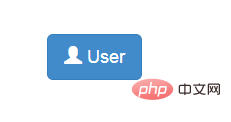
フォント サイズを増減することで、アイコンを大きくしたり小さくしたりできます。
<button type="button" class="btn btn-primary btn-lg" style="font-size: 60px"> <span class="glyphicon glyphicon-user"></span> User</button>
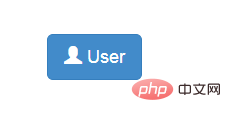
<button type="button" class="btn btn-primary btn-lg" style="color: rgb(212, 106, 64);">
<span class="glyphicon glyphicon-user"></span> User</button>
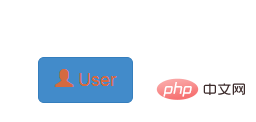
<button type="button" class="btn btn-primary btn-lg" style="text-shadow: black 5px 3px 3px;">
<span class="glyphicon glyphicon-user"></span> User</button>
以上がブートストラップフォントアイコンの使い方の詳細内容です。詳細については、PHP 中国語 Web サイトの他の関連記事を参照してください。

